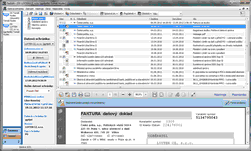Samotné okno datové schránky se skládá ze 4 částí, Seznamu složek, kartotéky obsahu DS, Panelu datové schránky a okna náhledu. Na obrázku je navíc vidět zapnutý link správce oken, se zobrazenými ikonami dvou otevřených uživatelských datových schránek, mezi kterými je možné přepínat. Uživatelské schránky se ve správci zobrazují ve skupině Ostatní. Ač to není z obrázku zřejmé, ve správci oken je možné se přepnout do dalších datových schránek, pokud jsou tyto otevřené u poplatníků, reprezentovaných ve správci oken řádkem s názvem poplatníka - zde Luyten CZ.
 Seznam složek rozděluje pohled na zprávy Přijaté, Odeslané, Koncepty a Všechny zprávy (pro pohled na následnost komunikace).
Seznam složek rozděluje pohled na zprávy Přijaté, Odeslané, Koncepty a Všechny zprávy (pro pohled na následnost komunikace).
Výběrem libovolné složky se v části kartotéka datové schránky - seznam položek datové schránky - zobrazí jen položky spadající do příslušné složky.
První položka na Panelu je označení datové schránky - název a (ID). Pokud jde o datovou schránku uživatele a uživatel má přístup k více datovým schránkám, může zde mezi schránkami rychle přepínat (namísto otevírání další datové schránky do samostatného okna.)
Zobrazen stav z: Obsah datové schránky se ze systému ISDS zjišťuje jednorázově, proto je vyznačeno datum a čas, kdy naposled byla schránka přečtena.
Okamžitě se schránka načte tlačítkem Obnovit. Načtení seznamu zpráv se provede podle nastaveného režimu. Pokud tlačítko Obnovit stisknete při nastaveném režimu Offline, TaxEdit si vyžádá potvrzení akce a po načtení schránky se do režimu offline vrátí.
Nedoručené příchozí: 0
Po obnovení seznamu zpráv v režimu pouze číst může TaxEdit zjistit, že ve schránce existují dodané zprávy, které ale ještě nejsou doručené. V tom je právě celý vtip práce se dvěma režimy s různými oprávněními. Jakmile je údaj nenulový, uživatel schránky se musí rozhodnout, zda je pro něj přijatelné doručení těchto zpráv. V opačném případě se musí zdržet takových akcí v DS, které by způsobily aktivní přihlášení dle §17 odst. 3.
Neuložených zpráv: 6
Pokud jsou v ISDS zprávy, které ještě nejsou uloženy v TaxEditu, můžete použít tlačítko "Stáhnout neuložené", které volá stejnojmennou funkci "Stáhnout neuložené zprávy". Toto tlačítko je aktivní stále, aby před jeho použítím nebylo nutné vždy obnovovat pohled na schránku.
Poslední aktivní přihlášení je datum a čas posledního přihlášení s účinky doručení ve smyslu §17 odst. 3 zákona. Pozor, myšleno je datum posledního přihlášení prostřednictvím TaxEditu. (Pokud se přihlásíte do schránky například z webového rozhraní, TaxEdit nemá jak se o tom dozvědět.)
| Režim datové schránky - jeden ze tří režimů Online, Pouze číst a Offline. |
Rozhraní datové schránky může být provozováno v jednom ze tří režimů. "Online", "Pouze číst" a "Offline". Tyto režimy neznamenají, zda aplikace je či není připojena k datové schránce, protože nic takového jako permanentní připojení v systému ISDS neexistuje. Zvolený režim určuje, zda může program s datovou schránkou vůbec komunikovat pro jednotlivé typy akcí (načíst obsah schránky, načíst zprávu, odeslat zprávu, zjistit doručení,...) Režim také určuje, jaký druh oprávněné nebo pověřené osoby se má pro tyto akce použít. Režim Offline: TaxEdit zobrazí jen a pouze údaje o datové schránce, které má uloženy z minula. Zobrazují se pouze datové zprávy a soubory datových zpráv, které jsou uloženy v kartotékách TaxEditu. Program se sám nepokouší komunikovat se systémem ISDS ani jinak připojovat k internetu. Při pokusu o akci, která by připojení vyžadovala (uživatel se pokusí zjistit stav doručení dříve odeslané zprávy nebo obnovit seznam zpráv ap.) se TaxEdit zeptá, zda má skutečně přejít do aktivního režimu. Režim Pouze číst: Prostřední úroveň aktivity je podmíněna existencí alespoň jednoho účtu k datové schránce, jehož oprávněná osoba má práva omezena na úroveň bílý kůň. V tomto režimu jsou bez problémů zjišťovány a zobrazeny i zprávy neuložené lokálně, včetně zpráv, které ještě nebyly ani doručeny. Režim pouze číst je výchozím doporučeným pro práci s datovou schránkou v TaxEditu. Opět platí, že pokud by nějaká akce uživatele vyžadovala vyšší oprávnění (např. uživatel se pokusí otevřít nebo uložit zprávu, která ještě nebyla ze schránky uložena), TaxEdit si vyžádá potvrzení této akce. Před každou akcí, která vyžaduje aktivní přihlášení osoby s omezenými právy (což je v tomto režimu v podstatě jen načtení seznamu zpráv) TaxEdit navíc kontroluje, zda má tato oprávněná osoba v systému ISDS skutečně příslušně omezená práva. Pokud není ke schránce osoba s omezenými právy nastavena, nelze režim Pouze číst zvolit. Režim Online: V Online režimu se všechny akce nad datovou schránkou vykonávají na vrub pověřené/oprávněné osoby zadané v účtech ke schránce jako "Plný přístup" (nikoli "S omezenými právy"). Tedy i prosté zjištění obsahu schránky v tomto režimu způsobí aktivní přihlášení dle §17 odst. 3 a tedy způsobí doručení všech zpráv. Přednastaven při otevření je vždy režim (pro konkrétní schránku) nastavený ve správě účtů konkrétní schránky. Pokud není ke schránce zadána osoba s omezenými právy, nelze zvolit režim Pouze číst. Pokud je nastavena globální volba Pracovat offline a schránka je přitom nastavena na otevření v některém aktivním režimu, TaxEdit si při otevření schránky vyžádá potvrzení. |
Přihlášená osoba: přímo souvisí se zvoleným režimem práce se schránkou, zobrazuje se jméno osoby, která se používá pro přečtení seznamu zpráv. Toto má význam například při doručování zpráv určených do vlastních rukou...
Platnost hesla vyprší dne: je zobrazeno buď datum, kterým skončí tříměsíční platnost hesla oprávněné osoby uvedené výše, nebo je zobrazen text "Bez omezení". Odkaz "Změnit heslo" umožňuje pouze Změnit heslo z existujícího na jiné, nastavit neomezenou platnost je nutné z webového rozhraní.
Poslední jsou v Panelu zobrazeny evidenční informace o schránce, tedy Datová schránka ID, Jméno a Typ. (OVM, Právnická osoba, Fyzická osoba (ne)podnikající).
Kartotéka obsahu datové schránky
Zobrazeny jsou datové zprávy a soubory datových zpráv (přílohy), které buď leží v systému ISDS, Datovém trezoru, nebo jsou uloženy lokálně v TaxEditu.
V řádcích jsou zobrazeny datové zprávy a soubory datových správ. To jsou soubory, které byly odeslány nebo přijaty jako přílohy datové zprávy skrz systém ISDS, případně soubory ve formátu zfo.
Standardní pohled na kartotéku je v režimu Detailní strom. V tomto zobrazení jsou Přílohy zpráv zobrazeny jako závislé položky - odsazené a spojené s mateřskou zprávou lomenou čárou.
Řádky příloh ale mohou být zobrazeny jen u těch datových zpráv, do kterých TaxEdit může nahlédnout. Tedy u zpráv, které již byly uloženy do TaxEditu, nebo u zpráv, které byly během práce s datovou schránkou zobrazeny (otevřeny).
Po novém zobrazení obsahu schránky tlačítkem Obnovit, nebo po dalším otevření schránky, se tedy mohou některé přílohy zdánlivě skrýt. Doporučený postup stahování zpráv
V řádcích mohou být zobrazeny i soubory, které nemají mateřskou datovou zprávu, pokud byly uloženy do TaxEditu pomocí některé z importních funkcí (typicky link Databáze/Dokumenty/Import dokumentu) nebo pokud byla jejich mateřská zpráva z TaxEditu smazána a již neexistuje ani v datové schránce.
Ve sloupcích jsou zobrazeny ty z detailů zpráv, které jsou trvale evidovány v kartotéce. Další vlastnosti zprávy je možné zobrazit po jejím otevřením (Datová schránka/Detail zprávy, klávesová zkratka F4 nebo Enter nebo poklepání myší.)
Sloupec |
Význam |
|---|---|
ukazuje zda je zpráva dodána, doručena, přečtena, zda jde o PDZ, odpovědní zprávu nebo koncept... |
|
Id zprávy |
ID v systému ISDS |
S |
stav uložení (neuložena, nezatříděna, ...) |
M |
přítomnost zprávy v ISDS |
Doručeno |
Datum (po stáhnutí doručenky i čas) doručení. |
Odesílatel |
Název datové schránky příjemce či odesílatele |
Věc |
Spisová věc |
Naše značka a č.j. |
|
Poplatník |
Název poplatníka z kartotéky nebo text "???Nezatříděno" |
Soubor |
Cesta a název souboru, ve kterém je příloha/zpráva uložena |
Ověřitelnost |
Datum do kterého je možné ověřit zprávu |
Zobrazené sloupce je možné nastavit přes nabídku Zobrazit/Sloupce...
Řádky je možné seřadit klepáním na záhlaví sloupců, nebo pomocí Zobrazit/Nastavit řazení...
Omezit pohled na seznam lze pomocí Zobrazit/Nastavení omezení... nebo pomocí tlačítek na panelu nástrojů zpráv.
Filtr |
Hodnoty |
Význam |
|---|---|---|
Uložení |
Jen neuložené |
Zprávy, které nejsou uloženy lokálně v TaxEditu. Může jít o zprávy v datové schránce, nebo v datovém trezoru. Tyto zprávy mohou být staženy dávkově pomocí funkce Datová schránka/Stáhnout neuložené zprávy. |
|
Jen nezatříděné |
Týká se jen uživatelské schránky. Zprávy, které jsou již uloženy v TaxEditu, ale není u nich určeno, ke kterému Poplatníkovi v TaxEditu přísluší. Ve sloupci poplatník mají zobrazeno "???Nezatříděné". Zobrazeny jsou ke zprávám i přílohy, které nejsou nastaveny na konkretního poplatníka. Zobrazeny jsou i přílohy, které mají sloupec Poplatník prázdný, pokud je jejich mateřská zpráva označena jako "???Nezatříděné". |
|
Jen ve schránce |
Zobrazí se jen zprávy, které jsou stále ještě přítomny v Datové schránce nebo v datovém trezoru, bez ohledu na to, zda jsou již uloženy v TaxEditu. Všechny zprávy mají jednu z ikon poštovní trumpety. Aktivace tohoto filtru odpovídá pohledu do datové schránky přes webové rozhraní. U zpráv, které jsou také uloženy budou zobrazeny i přílohy. |
Odesílatel |
|
Odesílatel a Příjemce, stejně jako filtr Poplatník a Spisová značka nabízí v rozbalovacím seznamu všechny unikátní hodnoty z právě otevřené datové schránky, včetně hodnoty "prázdná", pokud taková existuje. I z tohoto důvodu se nastavení filtru nepamatuje při zavření schránky. |
Příjemce |
|
|
Spisová značka |
|
|
Poplatník |
|
|
Období |
Dnes dodáno |
Nejčerstvější zprávy. Protože čas podání a dodání je v ISDS prakticky totožný, Uvidíme pod tímto filtrem zprávy, které byly dnes odeslány a byly dodány do datové schránky. V odeslaných to znamená dnešní práce, v přijatých zprávách jsou to nově došlé zprávy, u kterých případně fikce nastane až za 10 dní. |
|
Nedoručené |
Dodané ale nedoručené zprávy. V přijatých zprávách kritické položky, u kterých nemůžeme zjistit samotný obsah, pokuze odesílatele, věc a číslo jednací/spisovou značku. Otevření nebo stažení některé z těchto zpráv znamená doručení všech. |
|
Tento měsíc, Aktuální rok, Dva roky... |
Čistě omezení schránky na pohled za kratší období. Prozatím jsme neimplementovali omzení Od data Do data, jako je to možné ve webovém rozhraní, není lae problém přidat filtr na libovolné další časové období. |
Věc |
|
Filtr na věc je dynamický, při zadávání textu se přímo omezuje seznam na položky, které zadaný řetězec obsahují, Pro pozdější filtrování se zadané řetězce shromažďují v historii, ze které lze vybírat rozbalovacím seznamem. |
Nastavení omezení je uloženo pro každou složku zvlášť. Můžete tedy mít vyfiltrovány jen odeslané zprávy, které ještě nebyly doručeny a zároveň přijaté zprávy jen za poslední den, měsíc...
V okně náhledu se zobrazují obsahy příloh datových zpráv a vlastnosti samotných datových zpráv. Tedy alespoň přílohy ve formátu XML, TXT a PDF. Pokud TaxEdit není schopen zobrazit přílohu kvůli jejímu typu, nebo by zobrazení přílohy trvalo kvůli velikosti dokumentu příliš dlouho, zobrazí místo obsahu souboru jen tlačítko - ikonu typu dokumentu a text Náhled není k dispozici. Stiskem tlačítka se pak náhled zobrazí, nebo se příloha předá k otevření externímu programu.
Okno náhledu zobrazuje vždy první stránku dokumentu. Šipky v levé části prochází postupně stránky dokumentu, z poslední stránky pak přejde na následující přílohu (tedy i na první stranu i v další zprávě/příloze).
Přesný vzhled okna náhledu odpovídá ve verzi 3.5.0.110 komponentě ActiveX, která je instalována na počítači uživatele. (V podstatě podle instalace a verze Adobe Acrobat Readeru)